电脑版pp视频设置播放本地视频的方法
2022-08-24 17:16:58作者:极光下载
对于有些小伙伴来说,视频播放软件时必备软件,因为无论是工作时接收到的视频文件,还是休息时想要放松进行影视剧的观看都离不开视频播放软件。在中多视频播放软件中,pp视频是很多小伙伴的不二选择,因为pp视频功能丰富并且页面简洁大气。在使用pp视频的时候有的小伙伴可能会想要查看自己以前存下来的视频,这个时候该如何进行本地视频的播放呢,这个操作其实很简单,我们只需要打开主菜单然后找到“播放本地视频”选项,点击之后再打开本地视频文件即可。有的小伙伴可能不清楚具体的操作方法,接下来小编就来和大家分享一下电脑版pp视频设置播放本地视频的方法。
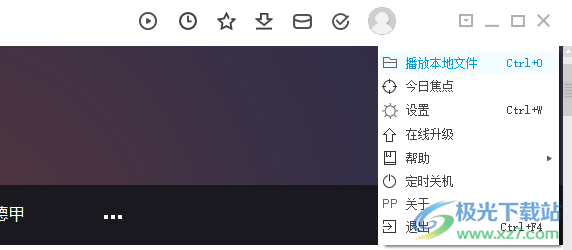
方法步骤
1、第一步,我们先打开pp视频这个软件,然后在软件页面中我们点击右上角的“主菜单”图标
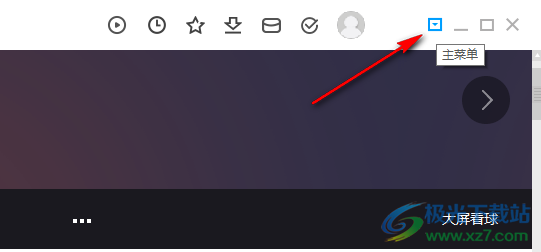
2、第二步,点击“主菜单”图标之后,我们在下拉菜单中选择“播放本地文件”选项
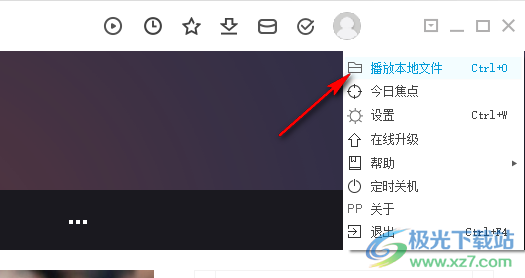
3、第三步,点击“播放本地文件”选项之后,我们在弹出的“打开本地文件”页面中找到自己想要播放的文件,然后点击“打开”即可
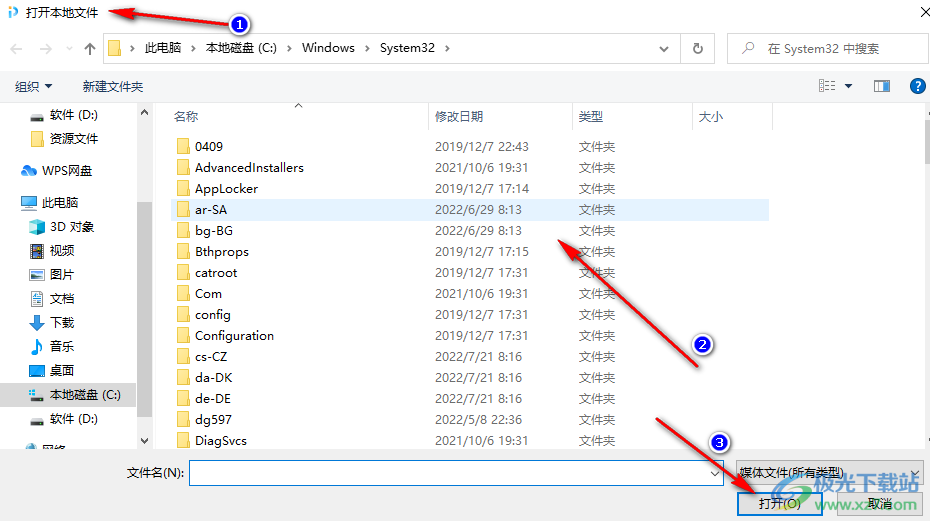
以上就是小编整理总结出的关于电脑版pp视频设置播放本地视频的方法,先点击pp视频右上角的主菜单选项,然后选择“播放本地文件”,接着在打开本地文件中找到并选择自己想要播放的文件,最后点击打开即可。感兴趣的小伙伴快去试试吧。
